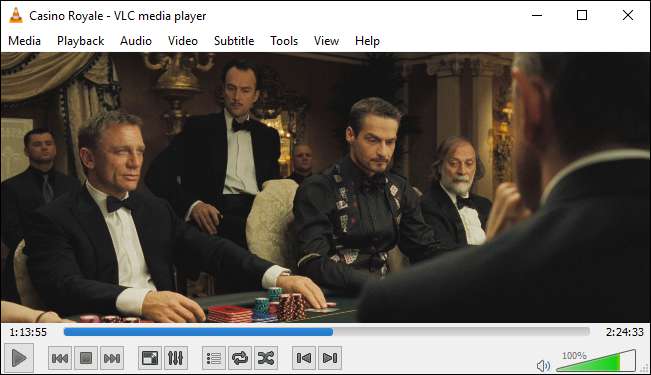
VLC er kongen af alle medier ... det spiller næsten alt på enhver platform, når som helst og hvor som helst. Det er godt. På det seneste har jeg imidlertid haft problemer med at VLC springer over, når jeg spiller high-def mediestreaming over et netværk.
Ændre hvor meget VLC cacher videoen
Åbn først VLC's præferencer ved at gå til Værktøjer> Indstillinger.
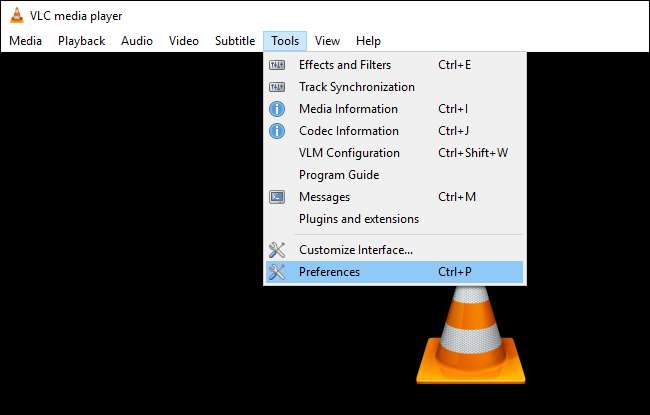
Klik derefter på "Alle" under "Vis indstillinger" nederst i vinduet. Klik på "Input / Codecs" i venstre sidebjælke.
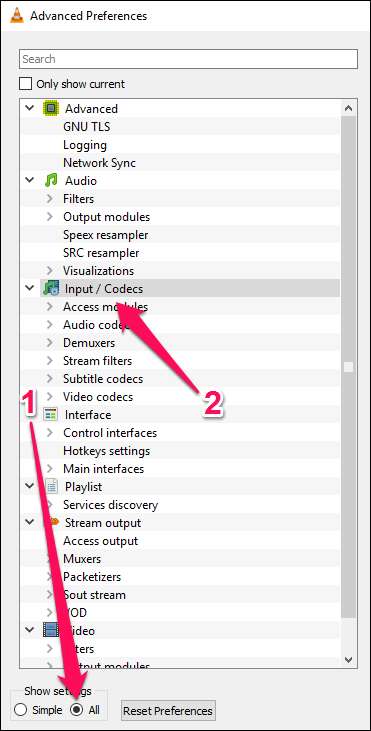
Hvis den fil, der springer over, afspilles fra en lokal harddisk, skal du kigge efter indstillingen "File Caching (ms)" under "Avanceret" på højre side. Cachingværdien her er indstillet i millisekunder, så indstilling af værdien til 1000 vil buffer i 1 sekund (standard er 300 eller 0,3 sekunder). Problemet med at indstille denne mulighed for stor er, at hvis du manuelt vil springe over til et nyt punkt i filen, vil der være en større forsinkelse, mens indholdet buffres igen.
Hvis den fil, du prøver at afspille, er placeret på en netværksshare, kan du ændre cacheværdien for "Network Caching (ms)".
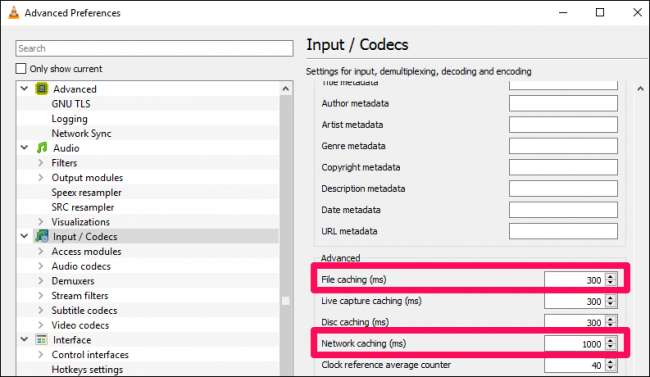
Som illustration har jeg vist værdien sat til 1 sekund, men denne indstilling kan bruges til at buffer så meget som du vil, uanset om det er 5 sekunder eller 20 sekunder. Uanset hvor meget du har brug for for at fjerne springet på dit netværk.
Toggle Hardwareacceleration (på nogle computere)
RELATEREDE: Sådan får du VLC til at bruge mindre batteri ved at aktivere hardwareacceleration
Læser Oliver skrev ind for at fortælle os, at han var i stand til at løse sine problemer ved at deaktivere hardwareacceleration. Normalt vil du have hardwareacceleration af afkodningsprocessen, men i nogle tilfælde kan det være i konflikt med dine drivere, og det er værd at prøve.
Fra panelet Indstillinger skal du klikke på “Simpel” i nederste venstre hjørne og derefter gå til Input / Codecs. Klik på rullemenuen "Hardware-accelereret afkodning", og vælg en anden mulighed, eller Deaktiver den helt. (Du kan også prøve at aktivere det, hvis det ikke allerede er.) Du kan læse mere om hardwareacceleration og hvordan det fungerer her .
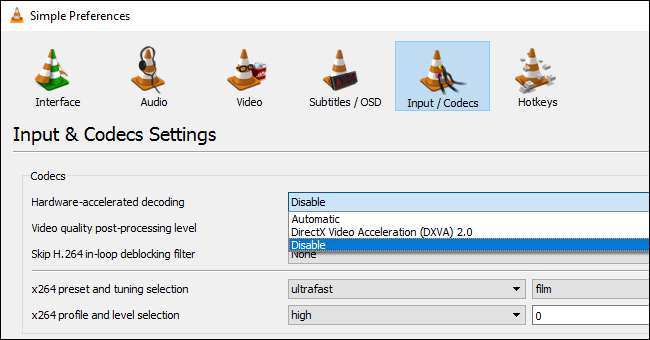
Prøv et andet videooutputmodul
Du kan også teste ved hjælp af et andet videooutputmodul. Gå til "Alle" eller "Avancerede indstillinger" til Video> Outputmoduler. Skift rullemenuen "Video Output Module" for at prøve en af de andre. Brug af DirectX 3D-videoudgangen skal aflade noget af behandlingen på videokortet, men du kan teste OpenGL eller GDI for at se, om det hjælper. (På mit system er Direct3D alligevel standard.)
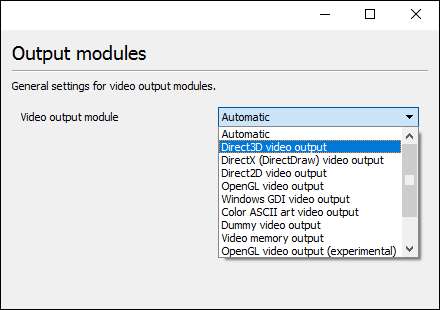
Sænk billedkvaliteten som en sidste udvej
Den næste ting du kan gøre er at justere en indstilling, der gør en enorm forskel, når du beskæftiger dig med high-def-medier over en langsom I / O-forbindelse: sænk billedkvaliteten. Dette gør afspilningen jævnere, men ser tydeligvis lidt dårligere ud, så prøv de andre indstillinger først og brug kun dette som en sidste udvej.
Gå til menuen Simple præferencer, gå til Input / Codecs, og klik på “Spring H.264 in-loop deblocking-filteret fra). Skift det til Alt.
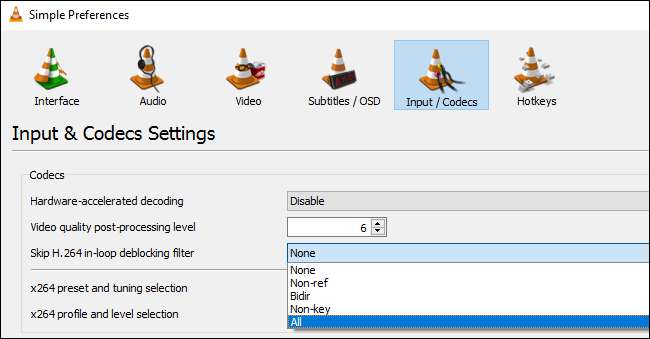
Du kan også gøre dette fra "Alle" -præferencevisningen i Input / Codecs> Video Codecs> FFmpeg, hvis dine videoer ikke er H.264.
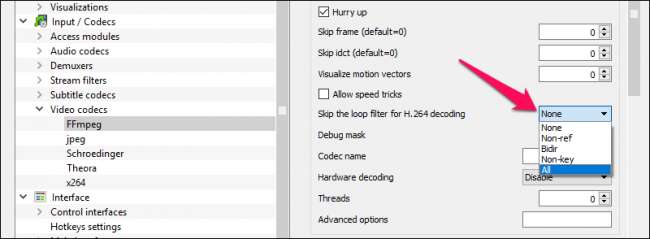
Forhåbentlig vil mindst et af disse tip løse dine bufferingsproblemer.







